小米手机标准版:适合普通用户,兼顾性价比与实用配置
7
2025-07-07
小米手机的图标包能让手机界面焕然一新,不过,许多用户在操作这一功能时遇到了难题。现在,我将逐一介绍小米手机图标包的使用方法。
下载图标包
进入小米应用商店,在上方搜索栏内键入图标包的关键词,各式各样的图标包便会一一展现,涵盖简约和卡通等多种风格,选择众多。从中筛选出评价好且广受欢迎的图标包,点击下载图标,下载过程中留意进度条的变化,下载成功后,系统会自动跳出一个提示信息。
应用图标包
完成图标包的下载后,请在手机桌面搜寻“主题壁纸”应用并启动,然后转到下方的“我的”标签页。在该页面上,查找并点击“图标”功能。成功进入图标展示界面后,您将看到所有已下载的图标包。挑选您中意的图标包,页面会显示出“应用”按钮。点击这个按钮,手机图标便会立即更新为新的样式。
局部替换
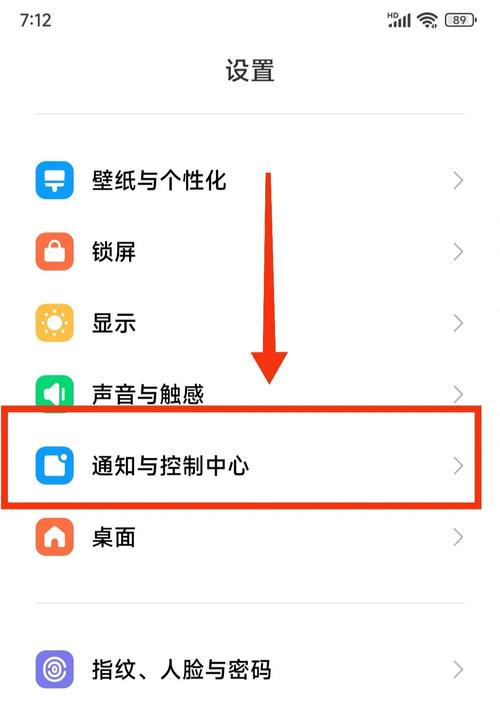
如果您不想全部采用图标包,想要保留某些图标或对它们进行小范围替换,这同样是被允许的。您只需在桌面上任意一个应用图标上长按,随后会出现一个对话框,您可以在其中选择“修改图标”这个选项。进入新的页面后,您就有机会从图标包中挑选出您喜欢的图标样式,用以替换现有的应用图标。通过这样的重复操作,您可以方便地为各种应用挑选合适的图标。
调整图标显示
在使用不同的图标包时,有时会遇到图标与界面不协调的问题,比如图标的大小或位置不合适。如果图标过大或过小,影响识别,用户可以在“主题壁纸”的图标页面找到“图标设置”这一选项,接着手动调整图标的大小或者图标之间的间距等显示参数,直到调整到满意为止。
卸载图标包
使用了一段时间,我觉得现有的图标包显得有些陈旧,于是决定将其卸载,转而使用新的。我进入“主题壁纸”选项,找到了“我的图标”,接着点击了已安装的图标包,并选择了“卸载”功能。这样做不会对系统自带的图标造成影响。另外,如果在使用过程中图标包出现异常,卸载后重新下载也是一个普遍的解决方法。
大家使用过这些图标替换工具后,感觉效果怎么样?如果有任何问题,欢迎在评论区提出。如果觉得这些工具对你有助益,别忘了点赞并且把它们推荐给其他人!